
Discord es inicialmente una plataforma para que los jugadores y las comunidades de entusiastas se comuniquen de forma gratuita. Los participantes pueden intercambiar mensajes de texto o hablar entre ellos. Discord no proporciona ninguna herramienta nativa para grabar conversaciones, pero afortunadamente muchas aplicaciones tienen esa funcionalidad.

Antes de continuar con el software principal para grabar audio de Discord, asegúrese de no infringir la ley al usar estas aplicaciones. En algunas regiones, debe tener el consentimiento explícito de otras personas antes de grabar llamadas de voz. Obviamente, nadie quiere que se revelen las conversaciones internas; recuerde el derecho de todos a la privacidad.
¿Por qué grabar una llamada de audio de Discord?
En muchas ocasiones, tener una grabación de su conversación en Discord será absolutamente legal y útil.
Una de las razones más populares para grabar llamadas de Discord es crear una serie de podcasts. Este sigue siendo un formato en auge para llegar al público, tanto joven como adulto. En Discord puede organizar una charla de equipo con participantes de diferentes partes del mundo, convertir la sesión en un archivo de audio y luego compartirla en las plataformas más grandes, como Apple Podcasts o Spotify.

Algunas comunidades preferirían Discord para asistencia remota y soporte técnico. Necesitan grabaciones de cada llamada para descubrir las fallas más frecuentes en su producto y mejorar la calidad del servicio.
Cualquiera que sea la razón para grabar las llamadas de Discord que tenga, las aplicaciones populares convierten esta tarea en un juego.
5 formas geniales de grabar voz en Discord
Hay numerosas aplicaciones para grabar sus llamadas de voz para cada plataforma, incluídas Windows, Mac e incluso Linux.
1. AVS Audio Editor
AVS Audio Editor es una de las formas más fáciles de grabar llamadas de audio de Discord en Windows. El programa permite capturar sonido de alta calidad, editarlo y guardarlo en numerosos formatos.
Paso 1. Abra la aplicación y vaya a la pestaña Grabar.
Paso 2. Elija su micrófono para grabar audio.

Paso 3. Ingrese el canal de audio en Discord.
Paso 4. Vuelva a AVS Audio Editor, haga clic en Grabar (círculo rojo) para comenzar. Los parámetros de audio recomendados están predefinidos; simplemente haga clic en Aceptar.
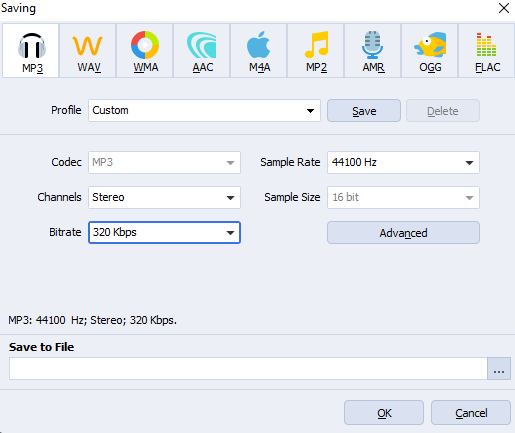
¡Así de fácil! Para finalizar la captura de audio, presione el botón Detener, edite la salida y guárdela como MP3, FLAC, WAV, AAC, etc.
¡Obtenga AVS Audio Editor hoy y grabe cualquier canal de audio de Discord!
Toda la suite multimedia AVS4YOU está disponible actualmente con grandes descuentos. ¡Ahorre un 70% hoy!
2. Audacity
Se puede usar Audacity para grabar llamadas de audio de Discord en Windows, Linux y Mac. La solución es gratuita y de código abierto.
Paso 1. Ejecute Audacity y vaya a Editar -> Preferencias.
Paso 2. Vaya a Dispositivos y elija su micrófono para grabar.

Paso 3. Únase a la conversación de audio en Discord y presione el botón rojo para comenzar la grabación.
Paso 4. Para detener el proceso, presione el cuadrado negro y guarde un archivo de audio de salida.
Gracias a la operatividad multiplataforma, muchos usuarios que no tienen Windows prefieren usar Audacity en sus ordenadores para una producción de audio perfecta.
3. Elgato
Para transmisores de juegos bastante avanzados, Elgato Sound Capture también es una forma brillante de grabar llamadas de audio Discord.
Paso 1. Configure los micrófonos y tenga listo Elgato Game Capture HD.
Paso 2. Haga clic en Chat de equipo en la barra de herramientas superior.
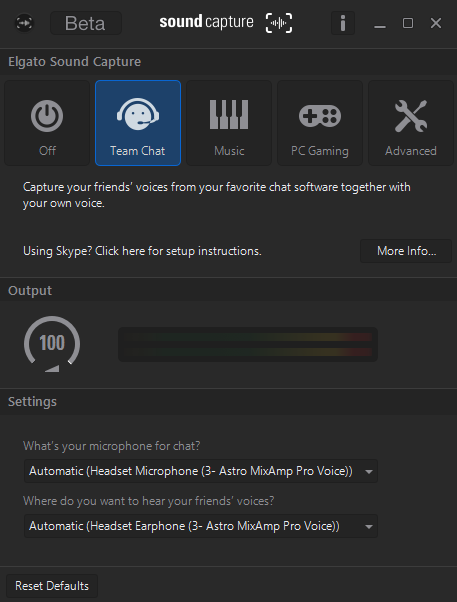
Paso 3. Configure las fuentes de entrada (su micrófono) y salida (sus altavoces).
Paso 4. Inicie la grabación en Elgato Game Capture HD. Aquí puede monitorear, detener y guardar la conversación de audio para compartirla más.
Elgato es la mejor opción si tiene hardware de esta marca.
4. OBS
OBS es una solución gratuita y de código abierto que permite grabar audio de Discord. Es multiplataforma y recomendado para usuarios con cierta experiencia en la producción de contenido multimedia.
Paso 1. Abra OBS y presione el signo «+» en la ventana Fuentes.
Paso 2. Haga clic en Captura de salida de audio.
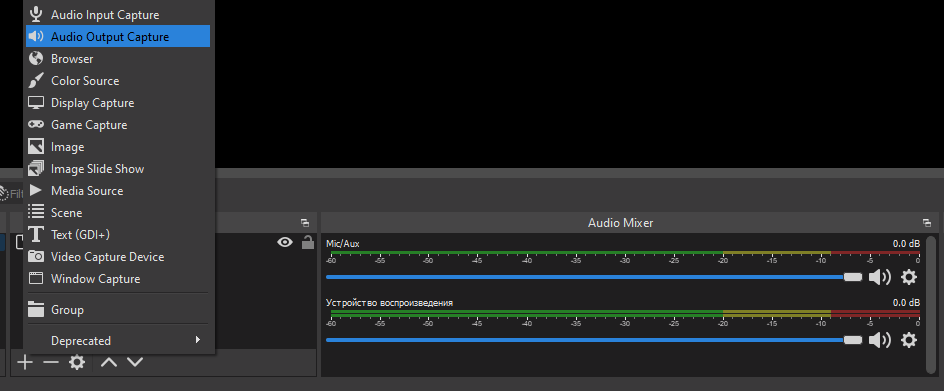
Paso 3. Elija el nombre de su fuente de audio y guárdelo.

Paso 4. En Propiedades, elija altavoces o auriculares como dispositivo de audio de salida.
Paso 5. En el menú Controles, presione Iniciar grabación y continúe con su llamada de audio de Discord.
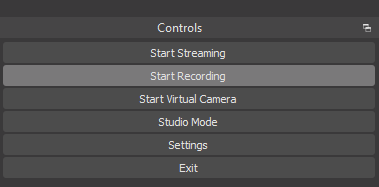
Paso 6. Finalice la grabación y abra Archivo -> Mostrar grabaciones para explorar sus capturas de audio de salida.
La interfaz de OBS puede parecer abrumadora para los principiantes. Sin embargo, a los usuarios experimentados les encanta este programa, especialmente por sus innumerables opciones de ajuste y personalización.
5. Craig
Craig es un bot de grabación de voz para Discord que se encuentra entre las formas más fáciles de capturar audio durante una conversación. Así es como funciona.Paso 1. Invite al bot de Craig a su servidor de Discord y otorgue todos los permisos necesarios.

Paso 2. Únase a un canal de audio y escriba :craig“, únase.
Paso 3. La grabación comienza de inmediato. Habrá una alerta de que el bot ha comenzado a capturar audio.
Paso 4. Escriba :craig:, deje para terminar la grabación en este canal.
Escriba :craig:, detenga para terminar la grabación en todos los canales.
Paso 5. El bot le enviará enlaces de descarga para sus capturas de audio de salida.
Debido a que Craig se basa completamente en línea, algunos usuarios se preocupan por posibles problemas de privacidad. En general, es una forma bastante fácil de grabar llamadas de Discord sin instalaciones adicionales ni estudio de la documentación técnica.
¿Cómo elegir la mejor programa?
¡Tantas aplicaciones le permiten grabar conversaciones de audio de Discord! ¿Cuál es la mejor opción y cómo elegir la mejor?
De hecho, todos son increíbles y funcionan igual de bien. Para tomar una decisión tenga en cuanta bajo qué plataforma ejecuta su ordenador: Windows, Linux o Mac.
Otra cosa que tiene que considerar es su experiencia en la producción de sonido: algunas aplicaciones tienen muchas funciones, pero son bastante difíciles de navegar y usar sin una comprensión profunda. Las otras soluciones pueden ser más fáciles de usar y adecuadas para las tareas más simples: serán las mejores opciones para grabaciones ocasionales.
Artículos útiles
¿Cómo normalizar audio? Lea más